'>

உங்கள் கணினியில் ஒரு கோப்பைப் பதிவிறக்க எப்போதும் எடுக்கும் எனத் தோன்றினால், உங்கள் கணினியில் பதிவிறக்க வேகத்தை அதிகரிக்க கீழே உள்ள படிகளை முயற்சி செய்யலாம்.
கணினியில் பதிவிறக்க வேகத்தை எளிதாக அதிகரிப்பது எப்படி
- உங்கள் பதிவிறக்க வேகத்தை சரிபார்க்கவும்
- நீங்கள் பயன்படுத்தாத எந்த பயன்பாடுகளையும் மூடு
- நீங்கள் வயர்லெஸ் நெட்வொர்க்கைப் பயன்படுத்துகிறீர்கள் என்றால், திசைவிக்கு நெருக்கமாக இருங்கள்
- பின்னணியில் புதுப்பிப்புகளைப் பதிவிறக்குவதற்கு எவ்வளவு அலைவரிசை பயன்படுத்தப்படுகிறது என்பதைக் கட்டுப்படுத்தவும்
- உங்கள் டிஎன்எஸ் சேவையகத்தை மீட்டமைக்கவும்
- உங்கள் பிணைய அடாப்டர் இயக்கியைப் புதுப்பிக்கவும்
படி 1: உங்கள் பதிவிறக்க வேகத்தை சரிபார்க்கவும்
நீங்கள் முதலில் உங்கள் பதிவிறக்க வேகத்தை சோதித்து, உங்கள் கோப்பு பதிவிறக்கும் வேகம் சாதாரணமா என்று பார்க்கலாம்.
உங்கள் கணினியின் தற்போதைய பதிவிறக்க வேகத்தை சோதிக்க, நீங்கள் google செய்யலாம் இணைய வேகம் , பின்னர் கிளிக் செய்க ஸ்பீட் டெஸ்டை இயக்கவும் முதல் முடிவில்.

சோதிக்கப்பட்ட பதிவிறக்க வேகம் உங்கள் இணைய தொகுப்பு மற்றும் திசைவி அனுமதிப்பதை விட மிகவும் மெதுவாக இருந்தால், நீங்கள் வேண்டும் உங்கள் பிணையத்துடன் இணைக்கப்பட்ட சாதனங்களின் எண்ணிக்கையைக் குறைக்கவும் .
சோதனை செய்யப்பட்ட பதிவிறக்க வேகம் கோப்பு உண்மையில் பதிவிறக்குவதை விட மிக வேகமாக இருந்தால், உங்கள் பதிவிறக்க வேகத்தை அதிகரிக்க உதவ கீழே உள்ள படிகளை முயற்சிக்க வேண்டும்.
படி 2: நீங்கள் பயன்படுத்தாத எந்த பயன்பாடுகளையும் மூடு
நீங்கள் ஒரு பெரிய (அல்லது சிறிய) கோப்பைப் பதிவிறக்குகிறீர்கள் என்றால், அது உதவுகிறது உங்கள் அலைவரிசையை எடுக்கும் பயன்பாடுகளை மூடு , குறிப்பாக ஆன்லைன் விளையாட்டுகள் மற்றும் வீடியோக்கள்.
பின்னணியில் பயன்பாடுகளை மூடுவதற்கான எளிதான மற்றும் விரைவான வழி பணி நிர்வாகி மூலம்:
- உங்கள் பணிப்பட்டியின் வெற்று பகுதியில் வலது கிளிக் செய்து, தேர்ந்தெடுக்கவும் பணி மேலாளர் .
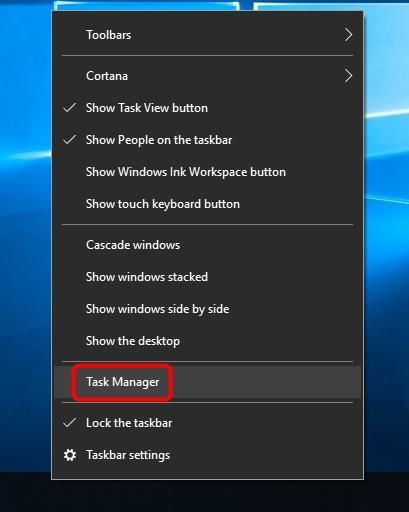
- கிளிக் செய்க கூடுதல் தகவல்கள் உங்கள் கணினியில் இயங்கும் அனைத்து நிரல்களையும் காண.
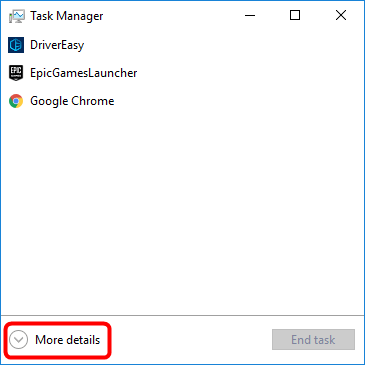
- நீங்கள் மூட விரும்பும் எந்த பயன்பாட்டையும் தேர்ந்தெடுத்து கிளிக் செய்க பணி முடிக்க .
- உங்கள் பதிவிறக்க வேகத்தை அதிகரிக்க இது உதவுகிறதா என்று சோதிக்கவும். இல்லையென்றால், கீழே உள்ள படிகளை முயற்சிக்கவும்.
படி 3: நீங்கள் வயர்லெஸ் நெட்வொர்க்கைப் பயன்படுத்துகிறீர்கள் என்றால், திசைவிக்கு நெருக்கமாக இருங்கள்
நீங்கள் வைஃபை நெட்வொர்க்கைப் பயன்படுத்துகிறீர்கள் மற்றும் உங்கள் திசைவிக்கான வயர்லெஸ் இணைப்பு மோசமாக இருந்தால், அது இணைய வேகத்தை குறைக்கும். நாங்கள் உங்களுக்கு பரிந்துரைக்கிறோம் உங்கள் கணினியை உங்கள் திசைவிக்கு நெருக்கமாக நகர்த்தவும் வலுவான சமிக்ஞை மற்றும் வேகமான பதிவிறக்க வேகத்திற்கு.

இது உதவாது என்றால், நீங்களும் செய்யலாம் உங்கள் திசைவியின் தற்காலிக சேமிப்பை மீட்டமைக்கவும் - திசைவி மற்றும் மோடம் இரண்டையும் அவிழ்த்து, ஒரு நிமிடம் காத்திருந்து, பின்னர் எல்லாவற்றையும் மீண்டும் செருகவும். அல்லது கீழே உள்ள படி 4 ஐ முயற்சி செய்யலாம்.
படி 4: பின்னணியில் புதுப்பிப்புகளைப் பதிவிறக்குவதற்கு எவ்வளவு அலைவரிசை பயன்படுத்தப்படுகிறது என்பதைக் கட்டுப்படுத்துங்கள்
உங்கள் இணைய வேகம் திடீரென்று எப்படியாவது குறைந்துவிட்டால், உங்கள் கணினி தானாகவே கணினி புதுப்பிப்புகளை பின்னணியில் பதிவிறக்குகிறது. எனவே உங்கள் கோப்பின் பதிவிறக்க வேகத்தை அதிகரிக்க, “பின்னணியில் புதுப்பிப்புகளைப் பதிவிறக்குதல்” அம்சத்தை கைமுறையாக முடக்கலாம்:
- கிளிக் செய்யவும் தொடங்கு பொத்தான்> தி அமைப்புகள் ஐகான்.
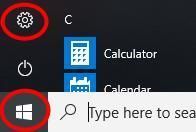
- கிளிக் செய்க புதுப்பிப்பு மற்றும் பாதுகாப்பு .
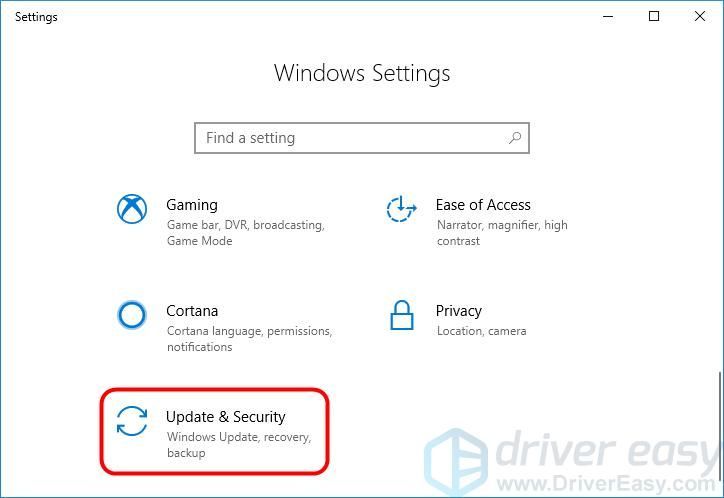
- கிளிக் செய்க விண்டோஸ் புதுப்பிப்பு > மேம்பட்ட விருப்பங்கள் .
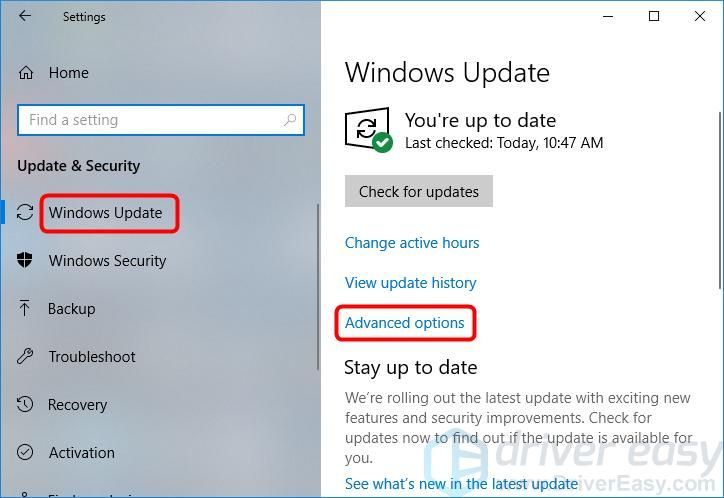
- கிளிக் செய்ய கீழே உருட்டவும் டெலிவரி உகப்பாக்கம் .
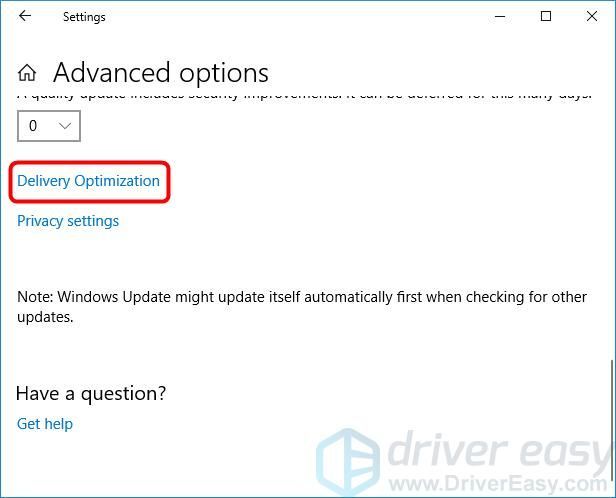
- கிளிக் செய்க மேம்பட்ட விருப்பங்கள் .
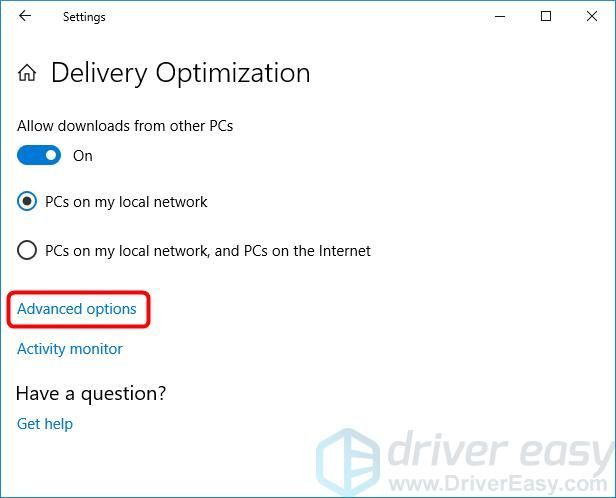
- அருகிலுள்ள பெட்டியை சரிபார்க்கவும் பின்னணியில் புதுப்பிப்புகளைப் பதிவிறக்குவதற்கு எவ்வளவு அலைவரிசை பயன்படுத்தப்படுகிறது என்பதைக் கட்டுப்படுத்தவும் , மற்றும் ஸ்லைடரை அமைக்கவும் 100% .
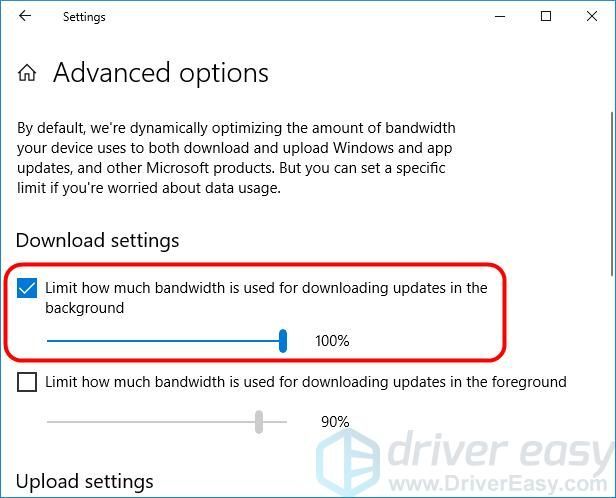
- இது உங்கள் பதிவிறக்க வேகத்தை அதிகரிக்க உதவுகிறதா என்று சோதிக்கவும். இல்லையென்றால், கீழே உள்ள படி 5 ஐ முயற்சிக்கவும்.
படி 5: உங்கள் டிஎன்எஸ் சேவையகத்தை மீட்டமைக்கவும்
வலைத்தள முகவரியை ஐபி முகவரியாக மொழிபெயர்க்க டிஎன்எஸ் (டொமைன் பெயர் அமைப்பு) பொறுப்பு, எனவே உங்கள் கணினி அதைப் புரிந்து கொள்ளும். உங்கள் பதிவிறக்க வேகத்தை அதிகரிக்க உங்கள் டிஎன்எஸ் சேவையகத்தை நம்பகமான டிஎன்எஸ் சேவையகத்தில் மீட்டமைக்க முயற்சி செய்யலாம்:
- உங்கள் திரையின் கீழ் வலதுபுறத்தில் உள்ள இணைய அணுகல் ஐகானை வலது கிளிக் செய்து, பின்னர் தேர்ந்தெடுக்கவும் நெட்வொர்க் மற்றும் இணைய அமைப்புகளைத் திறக்கவும் .
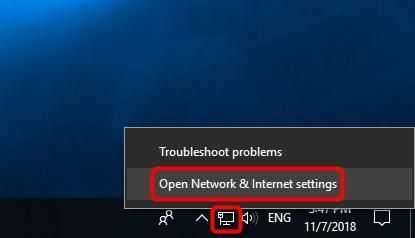
- நீங்கள் கம்பி இணையத்தைப் பயன்படுத்தினால், கிளிக் செய்க ஈதர்நெட் . நீங்கள் வயர்லெஸ் இணையத்தைப் பயன்படுத்தினால், கிளிக் செய்க வைஃபை .
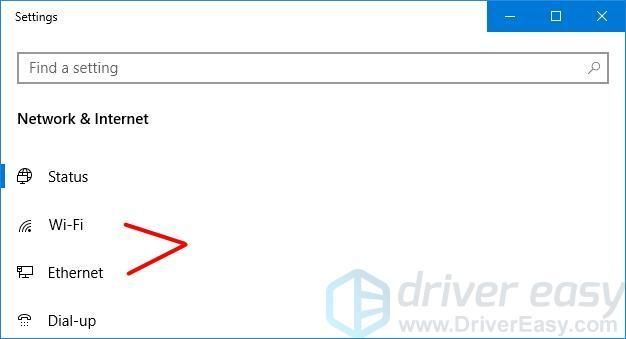
- கிளிக் செய்க அடாப்டர் விருப்பங்களை மாற்றவும் .
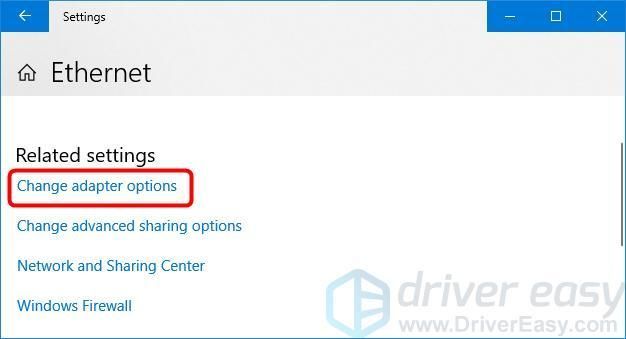
- ஈத்தர்நெட் அல்லது வைஃபை மீது வலது கிளிக் செய்து, தேர்ந்தெடுக்கவும் பண்புகள் .
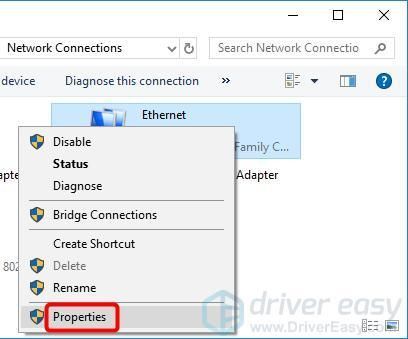
- கிளிக் செய்க இணைய நெறிமுறை பதிப்பு 4 (TCP / IPv4) கிளிக் செய்யவும் பண்புகள் .
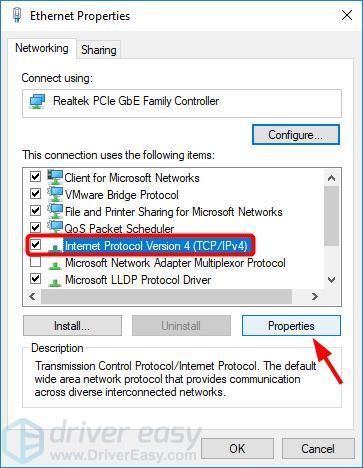
- தேர்ந்தெடு பின்வரும் டிஎன்எஸ் சேவையக முகவரிகளைப் பயன்படுத்தவும் . விருப்பமான மற்றும் மாற்று டிஎன்எஸ் முகவரிகளை உள்ளிடவும்.
நம்பகமான டிஎன்எஸ் சேவையகங்கள் அடங்கும் OpenDNS மற்றும் கூகிள் பொது டி.என்.எஸ் .
- நீங்கள் OpenDNS ஐப் பயன்படுத்த விரும்பினால், உள்ளிடவும் 208.67.222.222 மற்றும் 208.67.220.220
- நீங்கள் Google பொது DNS ஐப் பயன்படுத்த விரும்பினால், உள்ளிடவும் 8.8.8.8 மற்றும் 8.8.4.4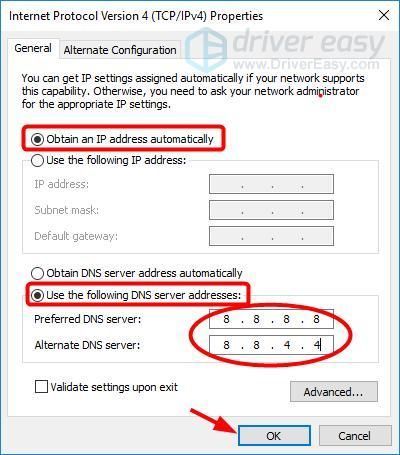
- கிளிக் செய்க சரி .
- கிளிக் செய்க நெருக்கமான .
- உங்கள் கணினியை மறுதொடக்கம் செய்து, உங்கள் பதிவிறக்க வேகத்தை அதிகரிக்க இது உதவுகிறதா என்று பாருங்கள். இல்லையென்றால், கீழே உள்ள படி 6 ஐ முயற்சிக்கவும்.
படி 6: உங்கள் பிணைய அடாப்டர் இயக்கியைப் புதுப்பிக்கவும்
காலாவதியான அல்லது சிதைந்த பிணைய அடாப்டர் இயக்கி உங்கள் பிணைய இணைப்பை பாதிக்கும் மற்றும் உங்கள் பதிவிறக்க வேகத்தை குறைக்கலாம். எனவே உங்கள் பதிவிறக்க வேகத்தை அதிகரிக்க உதவும் மற்றொரு வழி உங்கள் பிணைய அடாப்டர் இயக்கியைப் புதுப்பிப்பது.
உங்கள் பிணைய அடாப்டர் இயக்கியைப் புதுப்பிக்க இரண்டு வழிகள் உள்ளன: கைமுறையாக மற்றும் தானாக .
உங்கள் பிணைய அடாப்டர் இயக்கியை கைமுறையாக புதுப்பிக்கவும் - வன்பொருள் உற்பத்தியாளரின் வலைத்தளத்திற்குச் சென்று, உங்கள் பிணைய அடாப்டருக்கான சமீபத்திய இயக்கியைத் தேடுவதன் மூலம் உங்கள் இயக்கியை கைமுறையாக புதுப்பிக்கலாம். ஆனால் நீங்கள் இந்த அணுகுமுறையை எடுத்துக் கொண்டால், உங்கள் வன்பொருளின் சரியான மாதிரி எண் மற்றும் உங்கள் விண்டோஸ் பதிப்போடு இணக்கமான இயக்கியைத் தேர்வுசெய்யவும்.
அல்லது
உங்கள் பிணைய அடாப்டர் இயக்கியை தானாக புதுப்பிக்கவும் - உங்கள் பிணைய அடாப்டர் இயக்கியை கைமுறையாக புதுப்பிக்க உங்களுக்கு நேரம், பொறுமை அல்லது கணினி திறன் இல்லையென்றால், அதை தானாகவே செய்யலாம் டிரைவர் ஈஸி . உங்கள் கணினி எந்த கணினியை இயக்குகிறது என்பதை நீங்கள் சரியாக அறிந்து கொள்ள வேண்டிய அவசியமில்லை, தவறான இயக்கியை பதிவிறக்கம் செய்து நிறுவும் அபாயம் உங்களுக்கு தேவையில்லை, நிறுவும் போது தவறு செய்வதைப் பற்றி நீங்கள் கவலைப்பட தேவையில்லை. டிரைவர் ஈஸி அதையெல்லாம் கையாளுகிறார்.
- பதிவிறக்க Tamil இயக்கி எளிதாக நிறுவவும்.
- டிரைவர் ஈஸி இயக்கி கிளிக் செய்யவும் இப்போது ஸ்கேன் செய்யுங்கள் . டிரைவர் ஈஸி பின்னர் உங்கள் கணினியை ஸ்கேன் செய்து ஏதேனும் சிக்கல் இயக்கிகளைக் கண்டறியும்.
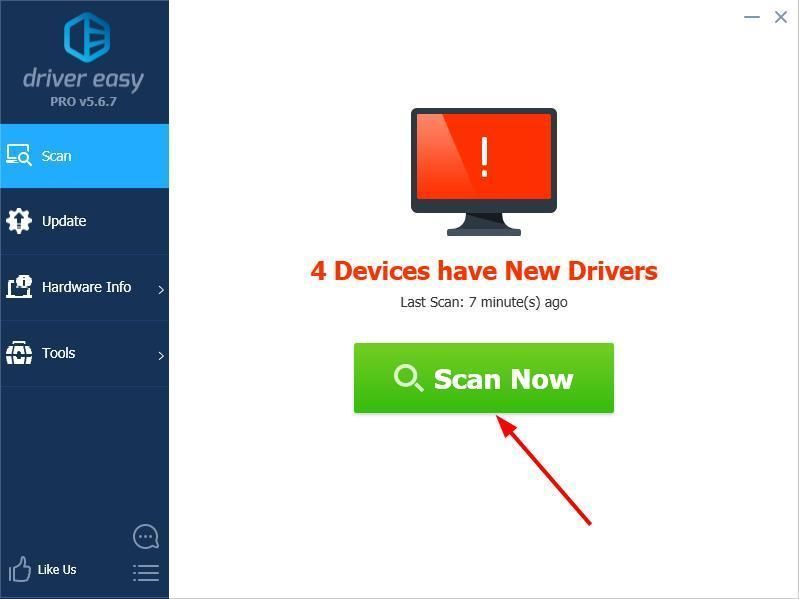
- கிளிக் செய்க புதுப்பிப்பு கொடியிடப்பட்ட எந்த சாதனங்களுக்கும் அடுத்து, அவற்றின் இயக்கிகளின் சரியான பதிப்பை தானாகவே பதிவிறக்கலாம், பின்னர் அவற்றை கைமுறையாக நிறுவலாம். அல்லது கிளிக் செய்க அனைத்தையும் புதுப்பிக்கவும் தானாகவே அனைத்தையும் பதிவிறக்கி நிறுவ. (இதற்கு தேவைப்படுகிறது சார்பு பதிப்பு - நீங்கள் கிளிக் செய்யும் போது மேம்படுத்தும்படி கேட்கப்படுவீர்கள் அனைத்தையும் புதுப்பிக்கவும் . நீங்கள் முழு ஆதரவையும் 30 நாள் பணத்தை திரும்பப் பெறுவதற்கான உத்தரவாதத்தையும் பெறுவீர்கள்.)
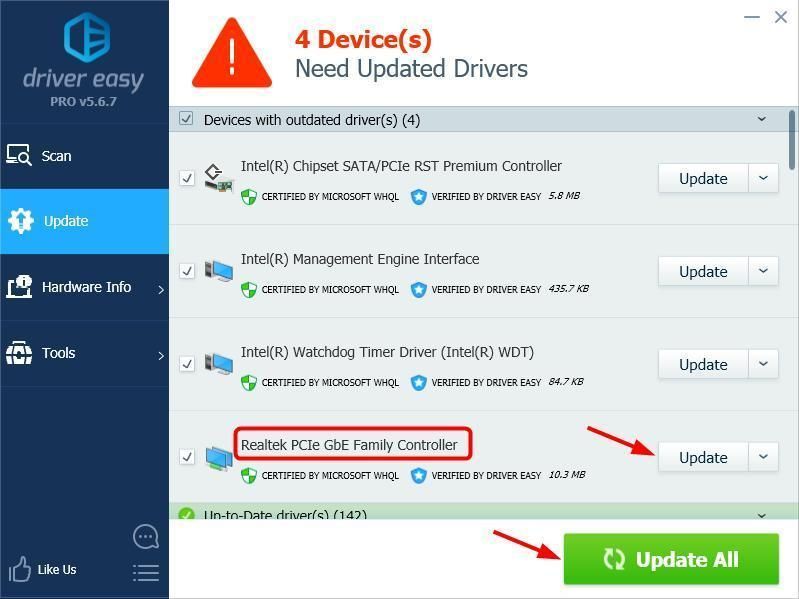
குறிப்பு: உங்களுக்கு உதவி தேவைப்பட்டால், தயவுசெய்து டிரைவர் ஈஸியின் ஆதரவு குழுவை தொடர்பு கொள்ளவும் support@drivereasy.com .
அவ்வளவுதான்.
உங்களுக்கு வேறு ஏதேனும் ஆலோசனை இருந்தால், தயவுசெய்து கீழே ஒரு கருத்தை தெரிவிக்கவும்.
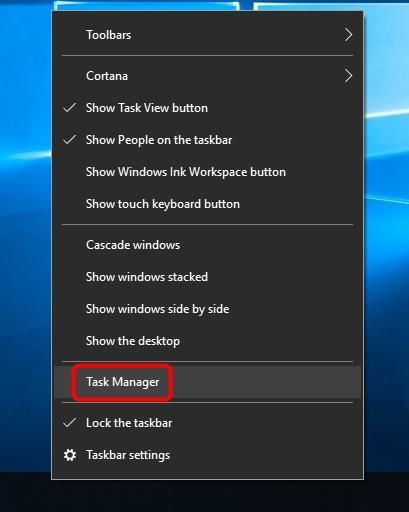
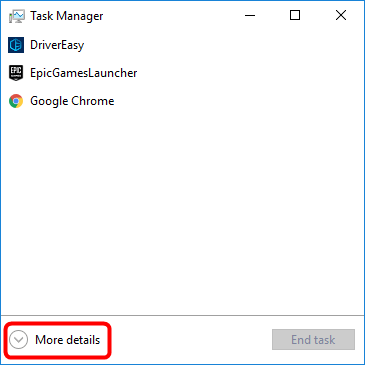
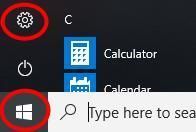
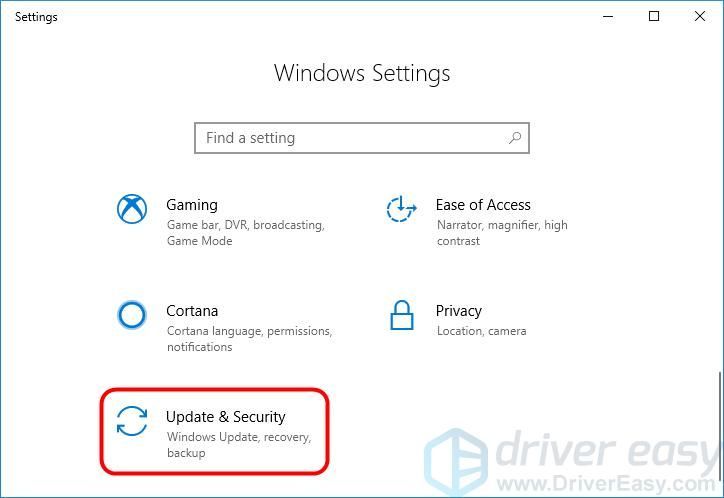
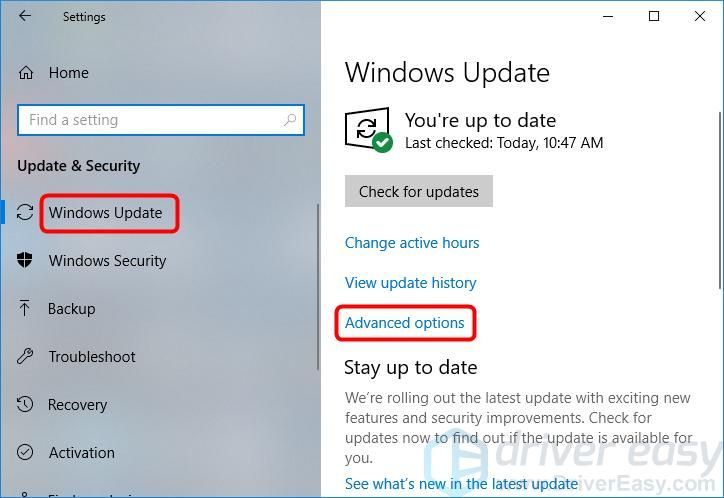
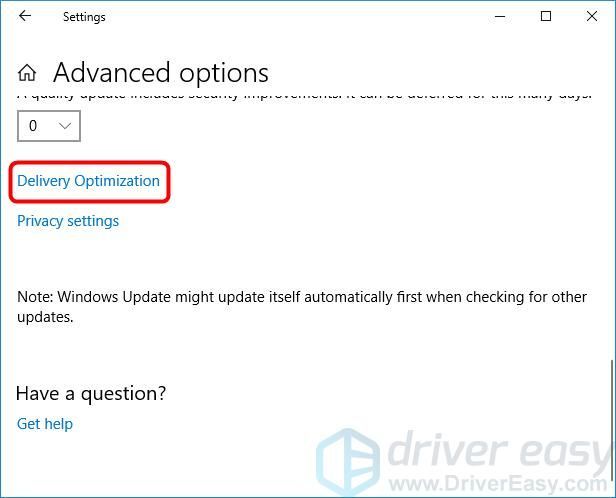
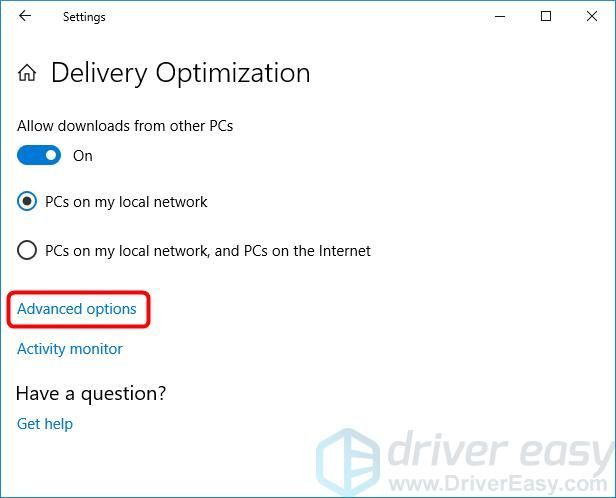
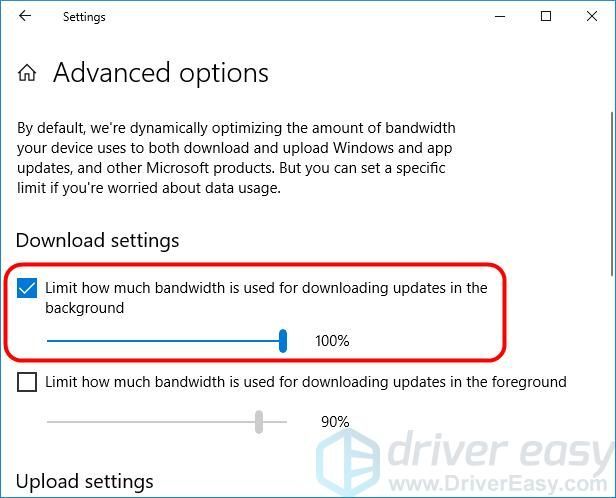
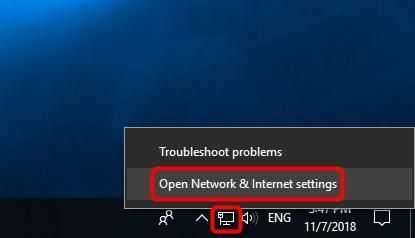
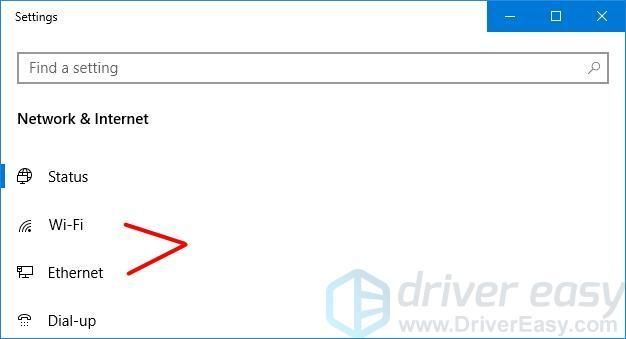
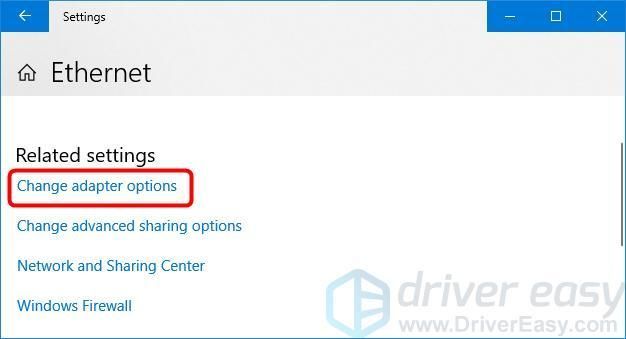
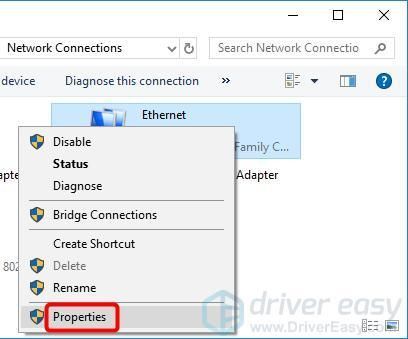
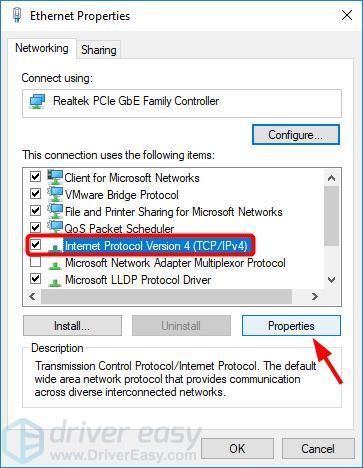
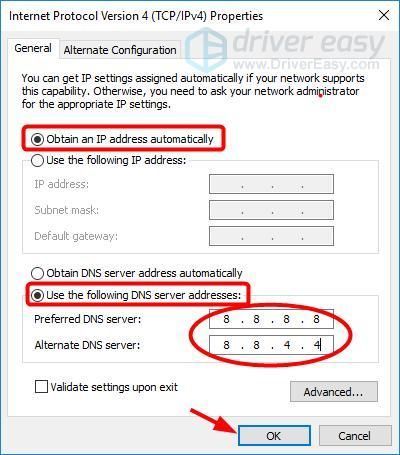
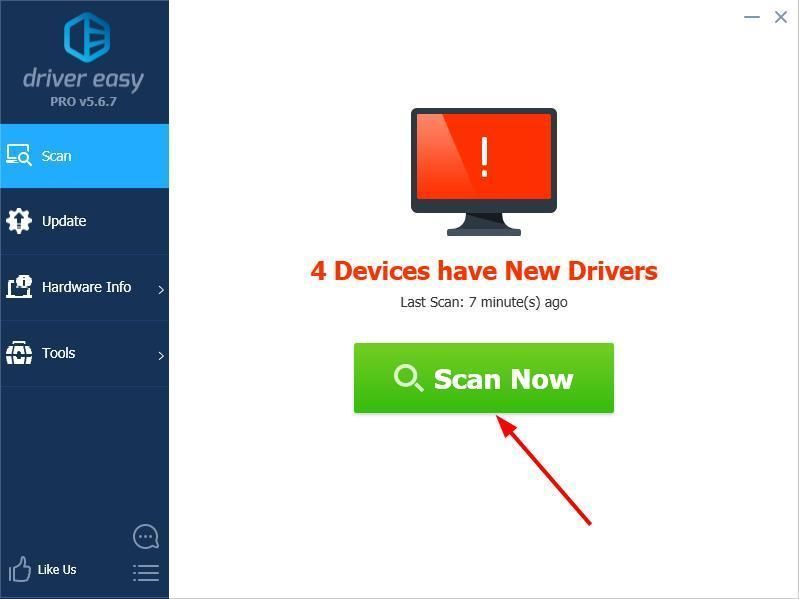
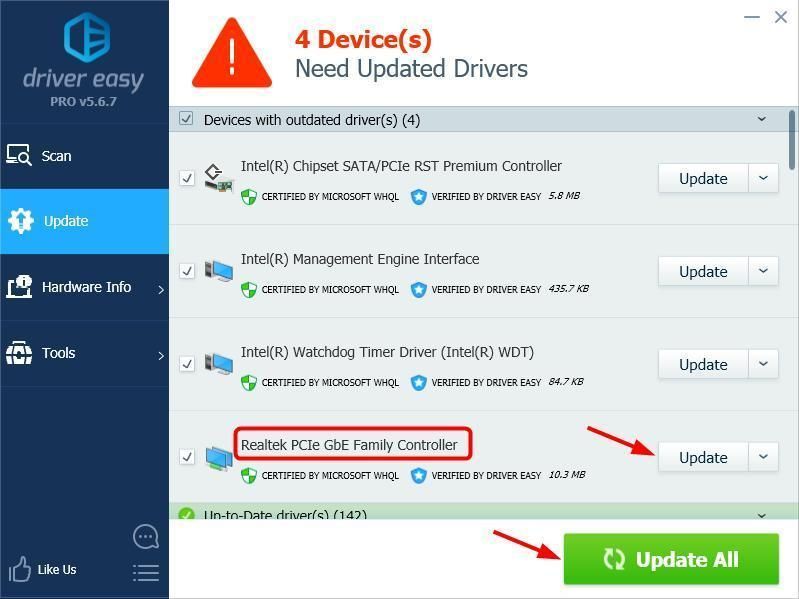
![[பதிவிறக்க] NETGEAR AC1200 வைஃபை யூ.எஸ்.பி அடாப்டர் டிரைவர்](https://letmeknow.ch/img/driver-install/99/netgear-ac1200-wifi-usb-adapter-driver.png)
![விண்டோஸ் 10/11 இல் டச்பேட் வேலை செய்யாத சிக்கல்கள் [தீர்ந்தது]](https://letmeknow.ch/img/knowledge-base/36/touchpad-not-working-issues-windows-10-11.png)


![[தீர்க்கப்பட்டது] விண்டோஸ் 10 இல் ப்ளூஸ்டாக்ஸ் செயலிழக்கிறது](https://letmeknow.ch/img/program-issues/06/bluestacks-crashing-windows-10.jpg)

![Windows 10/11 இல் Miracast ஐ எவ்வாறு அமைப்பது; வேலை செய்வதை நிறுத்தினால் சரி செய்யவா? [தீர்ந்தது]](https://letmeknow.ch/img/knowledge/83/how-set-up-miracast-windows-10-11.png)